Hva er "Queue" -fanen i Alexa App?

Spilleren-fanen nederst til høyre i Alexa-appen er et nytt tillegg, der kan du se hvilke medier ditt ekko spiller for øyeblikket. Men innenfor den delen er det en mystisk "kø" -fan. Her er hva det egentlig gjør.
For det første, hvis du ikke vet hva vi snakker om, åpner du Alexa-appen og klikker på Player-fanen nederst i høyre hjørne.
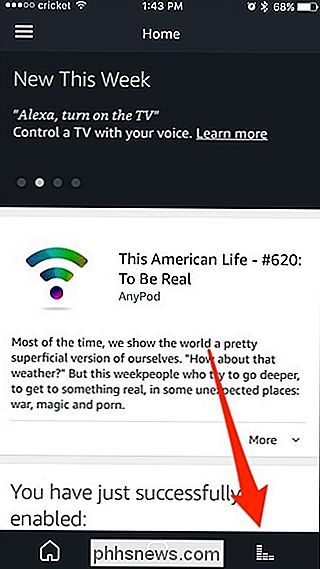
Trykk deretter på "Queue" -fanen oppe øverst på skjermen.
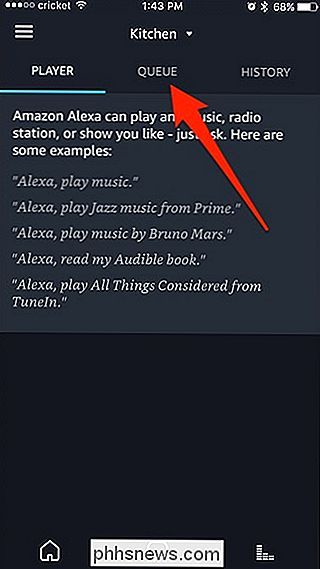
Det vil være tomt å begynne med, men når du begynner å lytte til musikk, fyller den seg.
La oss imidlertid få de dårlige nyhetene ut av veien nå: Dessverre kan du ikke spørre Alexa for å stille opp sanger. Så si noe som "Alexa, spill Taylor Swift etter denne sangen" vil ikke gjøre noe. Så hva er formålet med kø-fanen hvis du ikke kan kjøre opp sanger?
Denne kategorien er bare der for å vise deg den neste sangen som skal spilles hvis du fortalte Alexa for å spille et album eller en spilleliste. Det kan være forvirrende, fordi hvis du fortalte Alexa om å spille en bestemt sang, vil den ene sangen (og bare den sangen) dukke opp i kø-fanen, noe som gjør den skjermen slags ubrukelig.
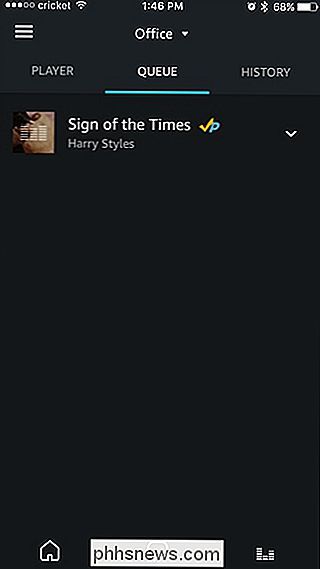
Men hvis du skulle fortell Alexa for å spille et helt album eller en spilleliste, ville du ha alle sangene fra det aktuelle albumet eller spillelisten dukker opp i kø-fanen, slik at du raskt kan se hvilke sanger som skal spille neste.
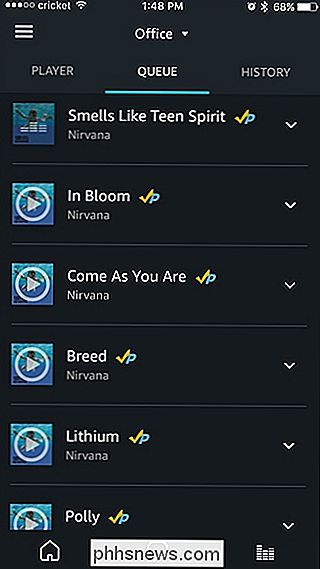
Derfra kan du fortell Alexa å "spille den neste sangen" og hun skal spille neste sang som er i køen. Du kan også trykke på avspillingsknappen ved siden av en hvilken som helst sang som er oppført i køen.
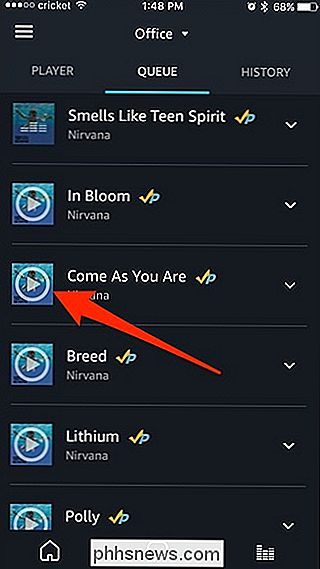
Husk at dette bare virker når du spiller musikk fra Prime Music. Hvis du bruker Spotify til å spille av musikken, viser køen bare den gjeldende sangen som spilles, i stedet for sanger fra hele albumet eller spillelisten.

Slik finner du telefonen fra Internett med fliser
Tegl er en fantastisk liten gadget som kan hjelpe deg med å finne dine tapte nøkler eller lommebok. Det kan imidlertid også finne og ringe telefonen, selv om du aldri kjøper en enkelt fysisk flise. Slik finner du din tapt telefon ved hjelp av Tile-appen på nettet. RELATED: Slik bruker du fliser for å finne tastene dine, lommeboken eller noe annet For å enkelt finne eller ringe telefonen, kan du bruk Android Enhetsbehandling eller Finn min iPhone (og det er sannsynligvis en god ide å sette dem opp uansett).

De beste tegneserieleserne for Windows, Mac og Linux
Tegneserier som medium ser ut til skreddersydde for tabletter, selv om tidslinjen ikke nøyaktig legger til. Men det er en overraskende mengde tegneserieapplikasjoner som er ment for gammeldags desktop-maskiner. Dette er nyttig for gadgets som slør ut linjene, som Microsoft Surface, eller for noen som har samlet en stor samling DRM-gratis tegneseriefiler.



